Menggunakan ITEAD Bluetooth Shield dengan Arduino Uno – R3
Posting kita kali ini akan menjelaskan cara penggunaan ITEAD Bluetooth Shield dengan Arduino Uno – R3.
Dengan menggunakan Bluetooth Shield, kita dapat mengendalikan Arduino secara jarak jauh/remote tanpa kabel (wireless) menggunakan Bluetooth device, antara lain seperti handphone Android.
Kemampuan untuk dapat dikendalikan secara jarak jauh ini pada beberapa proyek sangat dibutuhkan, baik proyek yang menggunakan board Arduino atau pun dengan board microcontroller yang lain.
ITEAD Bluetooth Shield
Bluetooth Shield yang kita pakai ini merupakan shield buatan ITEAD Studio. ITEAD Bluetooth Shield ini termasuk yang paling ekonomis harganya. Penggunaannya pun termasuk cukup mudah dan cukup fleksibel untuk memilih Serial Port secara Hardware atau Software. Yang dimaksud Serial Port Hardware adalah pemakaian port serial pada pin 0 dan 1 dari board Arduino. Sedangkan Serial Port Software adalah pemakaian port serial pada pin selain pin 0 dan 1, menggunakan library SoftwareSerial. Contoh pada tutorial kali ini menggunakan Serial Port Hardware.
Sebelum ITEAD Bluetooth Shield ini bisa digunakan, ada beberapa setting yang mesti dilakukan, seperti pemasangan jumper untuk serial port yang akan digunakan dan setting AT Command, antara lain untuk baud rate.
Setting AT Command
Ok, sebelum kita bisa melakukan setting AT Command pada ITEAD Bluetooth Shield, ada beberapa langkah yang mesti dilakukan terlebih dahulu:
- Upload sketch kosong ke dalam board Arduino. Sketch kosong yang dimaksud adalah kode program berikut ini:
void setup(){
}
void loop(){
}
Atau bisa juga menggunakan program Blink ada di Software Arduino di menu File>Examples>Basics>Blink. Intinya kita menggunakan program yang tidak memakai serial port. - Pasang ITEAD Bluetooth Shield ke atas board Arduino Uno – R3.
- Pasang jumper pada ITEAD Bluetooth Shield seperti ini: RX –> D0 dan TX –> D1. Atau untuk lebih jelasnya bisa dilihat pada gambar di bawah ini.
- Pasang switch yang ada di sebelah jumper ke posisi CMD.
- Gunakan software Terminal (seperti Hyper Terminal, Putty, Tera Term, CoolTerm atau yang lain) untuk setting AT Command. Pada tutorial kali ini akan dicontohkan setting AT Command menggunakan CoolTerm. CoolTerm bisa didownload dari link ini dan dapat dipergunakan secara gratis.
Setting AT Command dengan CoolTerm
- Buka aplikasi CoolTerm
- Klik pada menu Connection>Options, lalu pada Pilihan Serial Port, pilih COM Port dari board Arduino Uno – R3 anda, kemudian pilih Baudrate: 38400, Data Bits: 8, Parity: None dan Stop Bits: 1. Pada pilihan Terminal, check pada pilihan Local Echo.
- Klik tombol Connect atau menu Connection>Connect.
- Ketik AT dan tekan Enter, maka module Bluetooth akan menjawab OK, ini artinya kita sudah terhubung dengan module Bluetooth. Pada beberapa kasus, perlu beberapa kali pengetikkan AT dan Enter sebelum akhirnya muncul jawaban OK.
- Setelah terhubung, beberapa AT Command dasar yang akan kita jalankan antara lain:
Untuk melihat nama module Bluetooth, gunakan perintah AT+NAME
Untuk merubah nama module tersebut, gunakan perintah AT+NAME=NamaModuleBTAnda
Untuk melihat password pin pada saat pairing, gunakan perintah AT+PSWD
Untuk merubah password pin tersebut, gunakan perintah AT+PSWD=XXXX
Ganti XXXX dengan 4 digit angka, default password pin adalah 1234.
Untuk melihat baudrate koneksi antara Arduino dengan device bluetooth yang akan dipairing (misalnya HP Android), gunakan perintah AT+UART
Untuk merubah baudrate koneksi tersebut, gunakan perintah AT+UART=57600,1,0
57600 adalah baudrate. 1 adalah parameter Stop Bits. 0 adalah parameter Parity. Baudrate yang biasa digunakan untuk koneksi menggunakan serial port secara hardware adalah 57600 atau 115200. Perlu diingat bahwa baudrate yang di set di sini harus sama dengan baudrate yang ada di dalam program Arduino Uno – R3.
Silahkan rubah beberapa setting AT Command di atas tersebut sesuai dengan kebutuhan anda. Apabila anda mengalami kesulitan atau ada yang salah pada salah satu setting dan ingin mengembalikan setting AT Command ke default, gunakan perintah AT+ORGL
Setelah setting AT Command berhasil dilakukan, langkah selanjutnya adalah meng-upload program berikut ini ke dalam Arduino Uno – R3 untuk melakukan testing komunikasi lewat Bluetooth.
Kode Program
2
3
4
5
6
7
8
9
10
11
12
13
14
15
16
17
18
19
20
21
22
23
24
that is paired on a bluetooth device such as an Android Phone.
This is for the tutorial on Famosa Studio Blog
Sending 'a' character will turn on the LED and 's' character will turn off the LED.
Feel free to use and modify the program for your own use.
*/
char val; // Variable to receive data from the serial port
void setup() {
Serial.begin(57600); // Start serial communication at 57600bps
//the same as the Baudrate set with the AT Command
pinMode(13,OUTPUT); // use LED on pin 13
delay(1000); // delay waiting for Bluetooth Shield ready
}
// Read serial port and perform command
void loop() {
if (Serial.available()) {
val = Serial.read();
}
if (val == 'a') {
digitalWrite(13,HIGH); // turn on LED
} else if (val == 's') {
digitalWrite(13,LOW); // turn off LED
}
}
Pada contoh program di atas, bila Arduino Uno – R3 menerima karakter ‘a‘ maka LED pada pin 13 akan hidup dan bila menerima karakter ‘s‘ maka LED pada Pin 13 akan mati. Untuk memudahkan, silahkan gunakan LED 5mm pada pin 13 di header Arduino Uno – R3, pasang kaki LED yang lebih panjang ke Pin 13 dan kaki yang lebih pendek ke pin GND.
Setelah upload program di atas berhasil, langkah selanjutnya adalah pairing ITEAD Bluetooth Shield dengan Bluetooth Device lain yang akan kita jadikan pengendali, dalam hal ini akan kita gunakan handphone Android.
Pairing ITEAD Bluetooth Shield
Sebelum pairing bisa dilakukan, ada beberapa setting yang harus dilakukan:
- Pasang jumper pada ITEAD Bluetooth Shield seperti ini: RX –> D1 dan TX –> D0. Atau untuk lebih jelasnya bisa dilihat pada gambar di bawah ini.
- Pasang switch yang ada di sebelah jumper ke posisi DAT.
- Tekan tombol RESET yang ada di board ITEAD Bluetooth Shield.
Setelah setting di atas selesai, lakukan pairing antara handphone Android dengan ITEAD Bluetooth Shield. Hidupkan Bluetooth pada handphone dan lakukan scan. Pilih nama module Bluetooth yang sesuai dan masukkan password pin-nya.
Komunikasi Lewat Bluetooth
Setelah pairing sukses dilakukan, langkah berikutnya mengirimkan data ke Arduino lewat komunikasi bluetooth. Kita perlu menggunakan aplikasi Bluetooth Terminal, silahkan gunakan aplikasi gratis Bluetooth Terminal buatan Qwerty yang ada di link ini, atau bisa juga search lewat Google Play.
Buka aplikasi Bluetooth Terminal dengan handphone anda, lewat tombol menu pilih module ITEAD Bluetooth Shield yang sudah dipairing tadi. Di bagian atas akan ada tulisan connected apabila berhasil terhubung. Ketik huruf ‘a‘ dan tekan tombol Send. Perhatikan LED yang sudah dipasang di Pin 13 pada header Arduino Uno -R3 anda, harusnya LED tersebut akan hidup. Ketik huruf ‘s‘ dan tekan tombol Send, LED akan mati.
OK, kita sudah berhasil mengirimkan perintah ke board Arduino Uno – R3 menggunakan ITEAD Bluetooth Shield. Bagaimana kalau kita rubah sedikit programnya sehingga setelah menerima perintah maka Arduino akan mengirimkan konfirmasinya.
Kode Program Lanjutan
2
3
4
5
6
7
8
9
10
11
12
13
14
15
16
17
18
19
20
21
22
23
24
25
26
27
28
29
that is paired on a bluetooth device such as an Android Phone.
This is for the tutorial on Famosa Studio Blog
Sending 'a' character will turn on the LED and 's' character will turn off the LED.
Added lines to send feedback to the Android Phone.
Feel free to use and modify the program for your own use.
*/
char val; // Variable to receive data from the serial port
void setup() {
Serial.begin(57600); // Start serial communication at 57600bps
//the same as the Baudrate set with the AT Command
pinMode(13,OUTPUT); // use LED on pin 13
delay(1000); // delay waiting for Bluetooth Shield ready
}
// Read serial port and perform command
void loop() {
if (Serial.available()) {
val = Serial.read();
}
if (val == 'a') {
digitalWrite(13,HIGH); // turn on LED
delay(100);
Serial.println("The LED is ON"); // send feedback LED is ON
} else if (val == 's') {
digitalWrite(13,LOW); // turn off LED
delay(100);
Serial.println("The LED is OFF"); // send feedback LED is OFF
}
}
Akhirnya, lewat tutorial ini berhasil diperlihatkan bahwa penggunaan ITEAD Bluetooth Shield itu sebenarnya tidak sulit. 2 contoh program di atas dapat dikembangkan lebih lanjut untuk menggunakan android device sebagai kendali jarak jauh/remote secara wireless dengan bluetooth.
Setting jumper dan AT Command yang sudah dijelaskan di atas, dapat juga dilihat pada dokumen Datasheet yang ada di link ini. Link tersebut beserta beberapa dokumen lain dapat juga dilihat di halaman produk ITEAD Bluetooth Shield yang ada di link ini.
Selamat berkreasi!



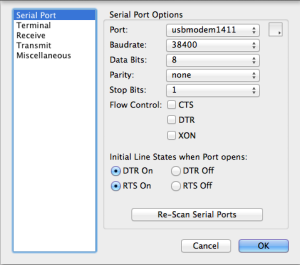
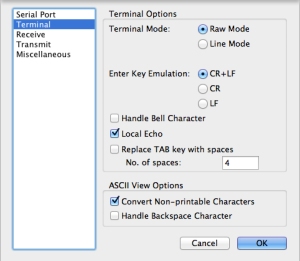
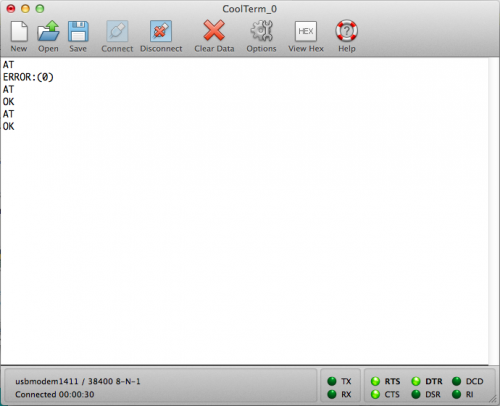
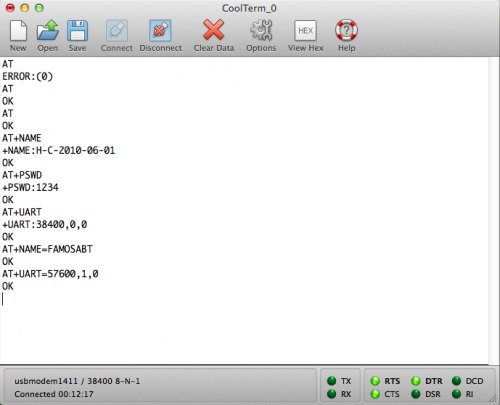
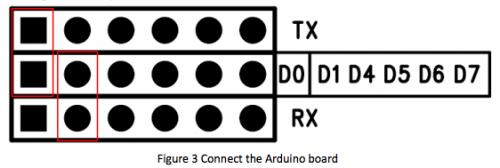
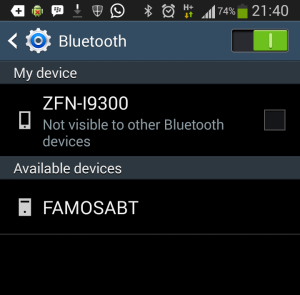
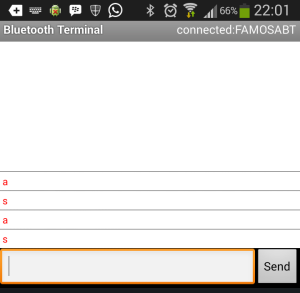

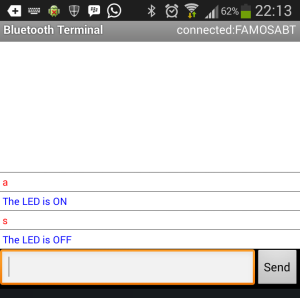
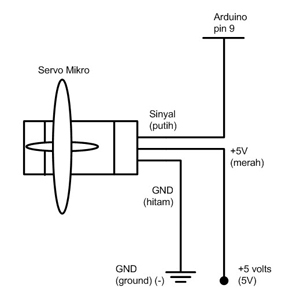
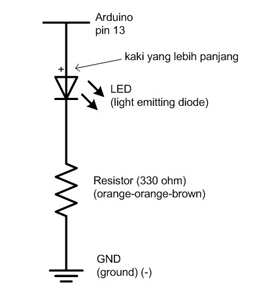

saya ingin bertanya.. saya sudah mengikuti tutorial sama persis dengan yang diatas.. tapi saya mengalami kendala ketika mengetik AT di coolterm.. ketika saya mengirim perintah AT, hanya ditampilkan error.. mohon sarannya.. terima kasih..
berapa harga setiap komponen ny?
daripada pusing download software terminal port, mungkin bisa pake serial monitor bawaan Arduino IDEnya, saya liat di http://www.instructables.com/ rata2 pake serial monitor bawaan Arduinonya
gan mau nanya perangkat yang bisa konek hanya 1 perangkat yaa gan?
apakah bisa 2 hp secara bersamaan terkoneksi dengan arduino mas?
gimana kalau kita menggunakan bluetooth HC-06 ? dan saya udah coba at commandnya dan udah terpasang pada hp android saya, tapi saat saya buka aplikasi bluetooth terminalnya not connected keterangannya, itu masalahnya dimananya mohon bantuannya ya…
Kalau menggunakan USB host shield bisa ngga mas?
mau tanya mas, penggunaan modul ITEAD bluetooth shield diatas bisa digantikan dengan modul bluetooth yang HC-06 (slave)? terus setting baudrate sendiri fungsinya buat apa ya mas?
terimakasih
Master kalo kita mau buat timbangan digital sensornya pake apa ya?
maaf mas, mau nanya, kalo ngirim datanya ke PC/laptop yang diperlukan apa saja ya ? terimakasih
Mas..kapan dimuat tentang program SMS dgn menggunakan Modem Wavecom serial..tentang control penggunaan relay dan sensor-sensor…
Teman2 pasti banyak yg butuh penjelasannya deh….
Salam..